لمستخدمي MacBook ، وجود شاشة سوداء تمامًا قد يكون مفاجأة. في معظم الحالات ، قد يتم تفسيرها على أنها مشكلة محتملة في أجهزة جهازك وهو ما يحدث في حالات نادرة ، ولكنها غالبًا ما تكون مشكلة في البرنامج يمكن التعامل معها باستخدام إجراءات بسيطة لاستكشاف الأخطاء وإصلاحها.
يمكن أن تكون مشكلة الشاشة السوداء التي يواجهها بعض مستخدمي MacBook Pro مزعجة ويمكن أن تعطل أي نشاط تقوم به. إنها مشكلة تضع الأشياء في الانتظار بينما لا يمكن التنبؤ بها بشكل مزعج في نفس الوقت.
الناس اقرأ أيضا شاشة Samsung مكسورة. كيف يمكنني استعادة البيانات؟
الجزء 1. ما هي الأسباب المحتملة لمشكلة شاشة MacBook Pro السوداء؟الجزء 2. تدابير الإصلاح السريع لشاشة سوداء على جهاز Macالجزء 3. تدابير لحل مشكلة شاشة MacBook Pro السوداءالجزء 4. دعونا نختتم الأمر
الجزء 1. ما هي الأسباب المحتملة لمشكلة شاشة MacBook Pro السوداء؟
- قضايا الطاقة. على الرغم من أنه واضح تمامًا ، إلا أن مشكلات الطاقة كانت السبب المعتاد وراء وصول البعض إلى شاشة ماك بوك برو سوداء. قد تكون بطارية معيبة أو سلك شحن خاطئًا يضع جهازك في حالة سوداء.
- الاستيقاظ من النوم. من المحتمل أن تحدث مشكلة شاشة MacBook Pro السوداء بمجرد أن يستيقظ جهازك من وضع السكون. تنشأ المشكلة عند فتح غطاء جهازك ولكن شاشتك ترفض الاستيقاظ. على الرغم من أنه قد يبدو كما لو كان جهازك قيد التشغيل على الرغم من رؤية مؤشر النشاط التشغيلي ، تظل الشاشة فارغة. لا يزال السبب الدقيق لهذه المشكلة غير واضح ولكنها مشكلة معروفة جيدًا.
- أذونات القرص المكسورة أو عناصر تسجيل الدخول. في كثير من الأحيان ، يرجع السبب الجذري لمشكلة شاشة MacBook Pro السوداء إلى مشكلات أذونات القرص المعطلة. هناك أيضًا حالات يكون فيها الجاني هو بعض التطبيقات التي ينتهي بها المطاف في قائمة بدء التشغيل التلقائي والتي يمكن أن تؤثر على تمهيد جهازك. في مثل هذه الحالات ، يجب عليك التحقق من هذه المشكلات ومعالجتها.
- خطأ في البرنامج أو التطبيق. في معظم الحالات ، غالبًا ما يتم إلقاء اللوم على الخلل في أي مشكلة قد تنشأ ، بما في ذلك شاشة سوداء. من المهم ملاحظة أن هناك بعض الأخطاء المحتملة التي يمكن أن تسبب المشكلة.
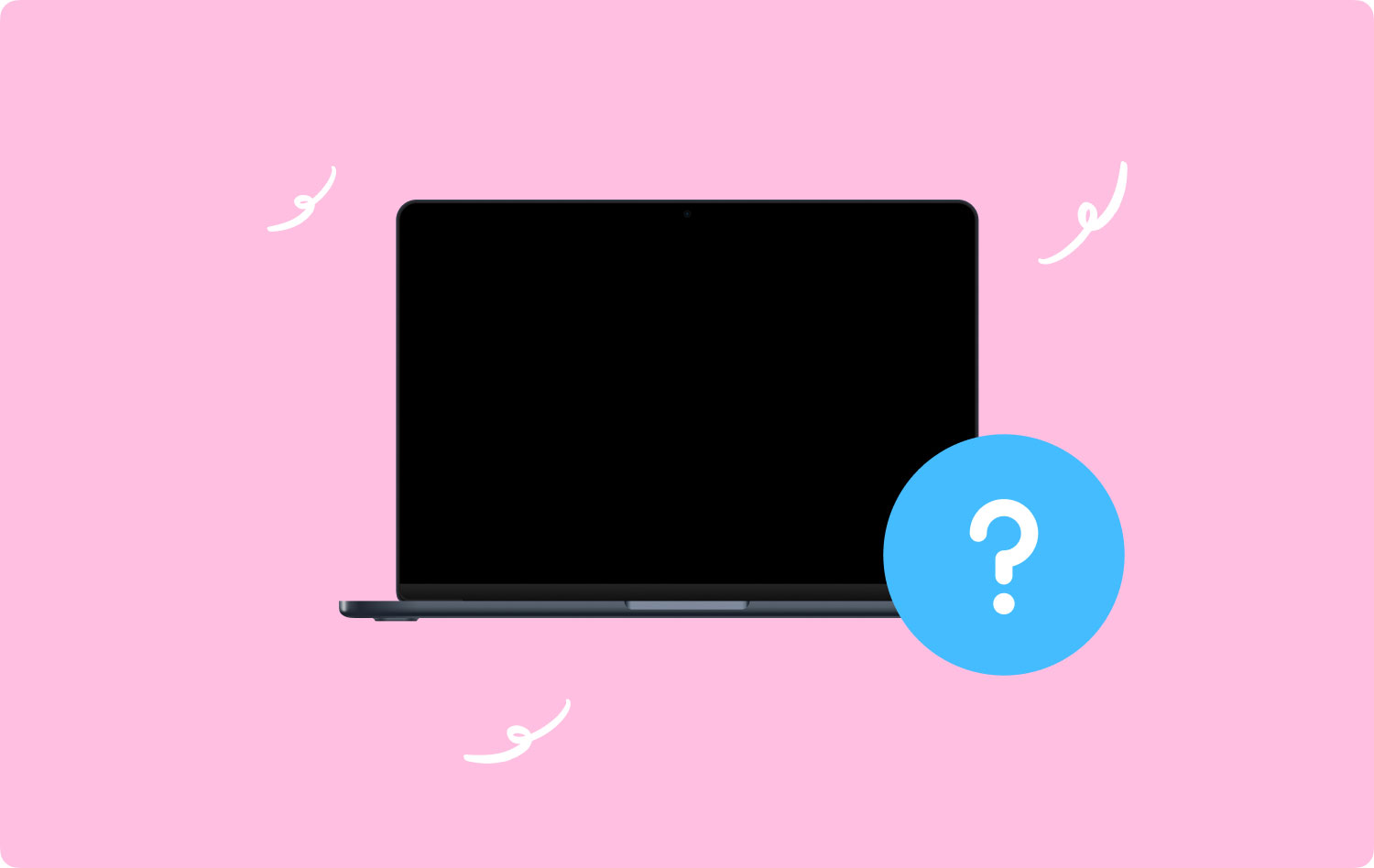
خدعة مكافأة
بدافع TechyCub ماك نظافة، إنه تطبيق لا بد منه لتنظيف جهازك بكفاءة لتحرير مساحة القرص وتحسينه بمجموعة متنوعة من الميزات.
إنها أداة أساسية إذا كنت تواجه شاشة ماك بوك برو سوداء مشكلة ، خاصة إذا كانت بسبب ملفات ذاكرة التخزين المؤقت القديمة أو تسجيل الدخول المعطل أو عناصر تسجيل الدخول التالفة. أنت بحاجة إلى أداة Junk Cleaner الموجودة في TechyCub منظف ماك. قد يكون هذا هو الحل للشاشة السوداء على جهاز Mac الخاص بك.
ماك نظافة
امسح جهاز Mac الخاص بك بسرعة ونظف الملفات غير المرغوب فيها بسهولة.
تحقق من الحالة الأساسية لجهاز Mac الخاص بك بما في ذلك استخدام القرص ، وحالة وحدة المعالجة المركزية ، واستخدام الذاكرة ، وما إلى ذلك.
تسريع جهاز Mac الخاص بك بنقرات بسيطة.
تحميل مجانا
الجزء 2. تدابير الإصلاح السريع لشاشة سوداء على جهاز Mac
- تحقق من سطوع الشاشة. قد يكون هناك احتمال أنك ضغطت بطريق الخطأ على مفاتيح السطوع على لوحة المفاتيح مما أدى إلى ظهور شاشة باهتة. ما عليك سوى استخدام زري F1 و F2 لضبط سطوع الشاشة على جهازك.
- تحقق من الطاقة إذا كانت قيد التشغيل. يجب عليك التحقق مما إذا كان كابل الشاحن الخاص بك غير تالف وما إذا كان جهازك قيد الشحن. يمكنك استبعاد مشكلات الطاقة عن طريق التحقق مما إذا كان جهاز Mac الخاص بك يولد أي صوت من مراوحه أو محرك الأقراص الثابتة.
- افصل أي أجهزة طرفية. إذا كانت هناك أي أجهزة خارجية متصلة بجهاز Mac الخاص بك مثل محركات الأقراص الخارجية أو الطابعات ، فيجب عليك إزالتها. تذكر أن هذه الأجهزة قد تبدأ حواراتها الخاصة التي يمكن أن تعطل إعدادات العرض.
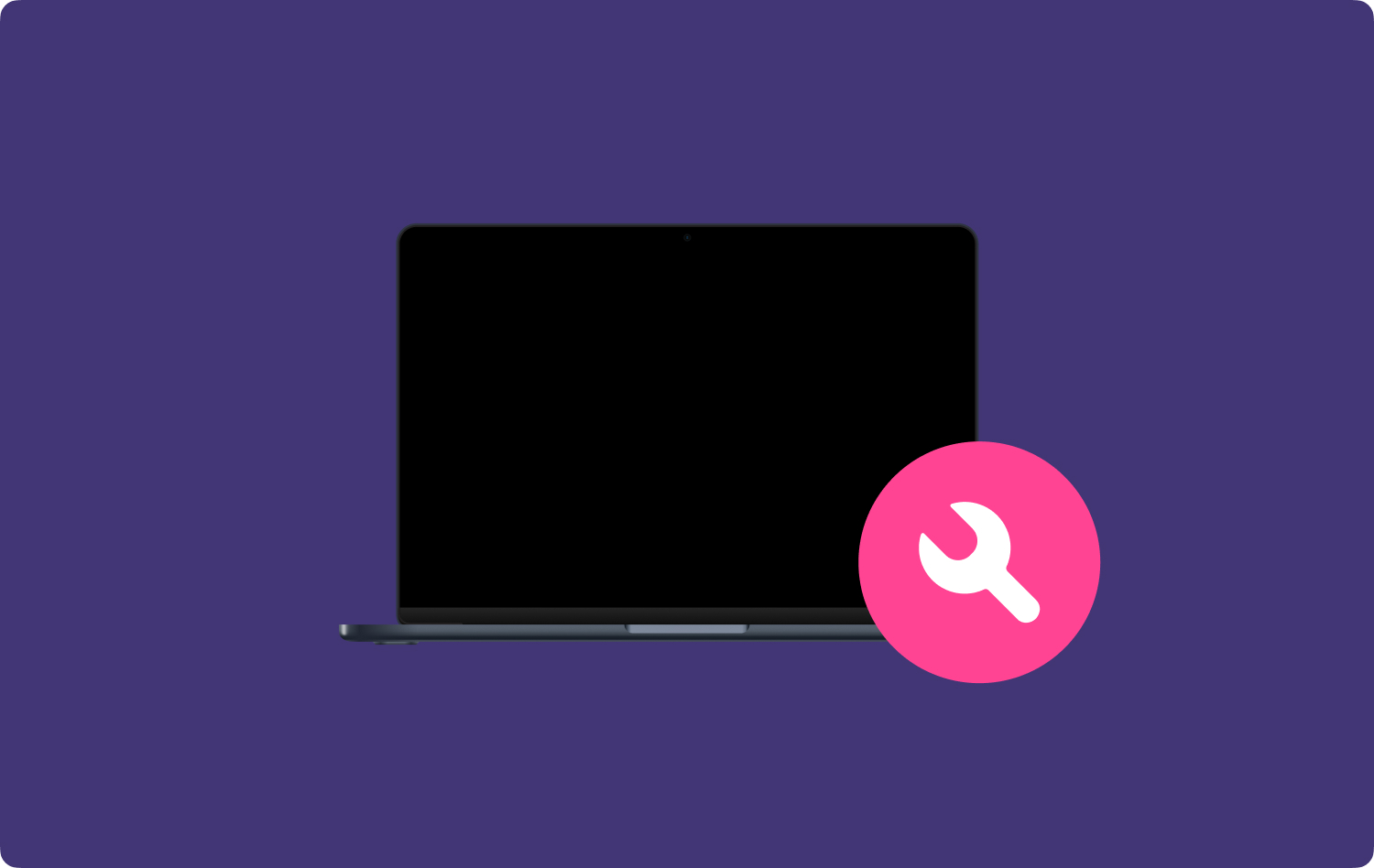
الجزء 3. تدابير لحل مشكلة شاشة MacBook Pro السوداء
إعادة ضبط وحدة التحكم في إدارة النظام
عندما تحتاج إلى حل أي مشكلة متعلقة بالطاقة على جهاز Mac الخاص بك ، فإن الخطوة الأولى هي إعادة تعيين SMC (وحدة التحكم في إدارة النظام). سيؤدي القيام بذلك إلى تفريغ وإعادة تعيين الإعدادات لأي خيار متعلق بإدارة الطاقة. يمكن أن يساعد هذا النهج في حل المشكلات المتعلقة بالحرارة والمراوح ومشاكل النوم ومشكلات العرض.
بالنسبة لأولئك الذين لديهم أحدث إصدار من MacBook Pro أو MacBook Air مع بطارية مدمجة ، فإن الخطوات التي يجب اتباعها تشمل:
- أوقف تشغيل جهازك واربطه بمحول MagSafe
- اضغط على الزر SHIFT + CONTROL + OPTION + POWER مرة واحدة لبضع ثوان
- حرر جميع المفاتيح في نفس الوقت وقم بتشغيل جهازك كالمعتاد
بمجرد تشغيل جهاز Mac الخاص بك ، لن يكون لديك شاشة سوداء وسيعود جهازك إلى حالته الطبيعية.

تسلسل الضغط
قد يعمل هذا الأسلوب في حل بعض المشكلات المتعلقة بشاشة سوداء على جهاز Mac الخاص بك. تتضمن الخطوات التي يجب اتباعها ما يلي:
- اضغط مع الاستمرار على زر التشغيل / إيقاف التشغيل مرة واحدة لإظهار مربع الحوار
- انقر فوق الزر "S" وهو الاختصار لوضع جهاز Mac في وضع "السكون"
- اضغط على زر التشغيل حتى تبدأ في إيقاف التشغيل
- انتظر لمدة تصل إلى 15 ثانية ثم انقر فوق زر التشغيل مرة أخرى لإعادة تشغيل الجهاز.
باستخدام إعادة تعيين PRAM
في حالة فشل الطريقتين المذكورتين أعلاه في حل مشكلة شاشة MacBook Pro السوداء ، يمكن استخدام اختبار PRAM. كخيار للتعامل مع الشاشة السوداء عند الإقلاع ، يتم إجراؤه عند إعادة تشغيل جهازك باتباع الخطوات التالية:
- أعد تشغيل جهازك وبمجرد سماع رنين التمهيد ، اضغط على مفاتيح COMMAND + OPTION + P + R مرة واحدة.
- عندما يتم سماع صوت التمهيد ، يشير هذا إلى أنك قمت بإعادة تعيين PRAM ، لذا دع جهازك يقوم بالتمهيد مرة أخرى كالمعتاد.
في هذه المرحلة ، يجب أن يقوم جهازك بالتمهيد مرة أخرى بشكل طبيعي ولن ينتهي به الأمر بشاشة سوداء.
أدخل كلمة المرور الخاصة بك واضغط على نهج العودة
لدى بعض المستخدمين طريقة بديلة إذا انتهى بهم الأمر بشاشة سوداء في التمهيد. ما عليك سوى إدخال كلمة مرور تسجيل الدخول المعتادة والنقر فوق مفتاح الإدخال / العودة. سيتم تشغيل جهاز Mac الخاص بك كالمعتاد. يمكنك تجربة هذا الأسلوب باتباع الخطوات التالية:
- بمجرد تشغيل جهازك على الشاشة السوداء ، اكتب كلمة المرور التي تستخدمها لتسجيل الدخول إلى جهاز Mac الخاص بك كالمعتاد
- اضغط على مفتاح العودة
في حالة نجاح ذلك ، ستعرف أن الشاشة السوداء ستفسح المجال لسطح مكتب Mac العادي.
قم بإجراء الصيانة الأساسية
الطريقة التي قد ترغب في تنفيذها على جهازك هي الصيانة الأساسية. بمجرد عودة الشاشة إلى وضعها الطبيعي ، قد تكون الصيانة البسيطة على جهاز Mac الخاص بك مفيدة.
هناك حالات يمكن أن تساعد فيها إزالة ملفات ذاكرة التخزين المؤقت القديمة وعناصر تسجيل الدخول المعطلة في منع مشكلة شاشة MacBook Pro السوداء. في كثير من الأحيان ، يكون سبب مشكلة الشاشة السوداء هو ببساطة أذونات القرص المقطوعة التي لا تسمح لجهازك بالتمهيد بشكل طبيعي.
قد تكون عناصر تسجيل الدخول التالفة هي السبب أيضًا في مشكلة الشاشة السوداء. بشكل عام ، قد تُدرج بعض التطبيقات مثل برامج مكافحة الفيروسات نفسها عن غير قصد في برامج بدء التشغيل. في حالة حدوث خطأ ما في التطبيق ، فقد يؤثر ذلك على تمهيد جهازك.
إعادة تثبيت نظام التشغيل Mac OS
الحل الأخير لمشكلة شاشة MacBook Pro السوداء هو إعادة تثبيت نظام التشغيل. عادةً ما تكون معظم المشكلات متعلقة بالبرمجيات والتي تتضمن مشكلات في الشاشة. يجب عليك تحديث تطبيقاتك بانتظام إلى أحدث إصداراتها بما في ذلك نظام التشغيل.
الجزء 4. دعونا نختتم الأمر
يمكن أن يكون إنهاء شاشة سوداء على جهاز Mac الخاص بك محنة محبطة. بصرف النظر عن تعطيل عملك ، فإن إعادة التشغيل وربما فقدان عملك يمكن أن يكون مزعجًا. نأمل بمساعدة هذا الدليل حول كيفية القيام بذلك تعامل مع شاشة ماك بوك برو سوداء يمكنك التعامل مع المشكلة واستئناف عملك كالمعتاد.
ماك نظافة
امسح جهاز Mac الخاص بك بسرعة ونظف الملفات غير المرغوب فيها بسهولة.
تحقق من الحالة الأساسية لجهاز Mac الخاص بك بما في ذلك استخدام القرص ، وحالة وحدة المعالجة المركزية ، واستخدام الذاكرة ، وما إلى ذلك.
تسريع جهاز Mac الخاص بك بنقرات بسيطة.
تحميل مجانا
